电脑截屏存在哪个文件夹 Win10屏幕截图保存在哪里
更新时间:2024-03-12 17:07:26作者:xtyang
在使用Windows 10操作系统的时候,我们经常会使用截屏功能来保存屏幕上的重要信息或者美丽的瞬间,但是很多人都不清楚,这些截屏图片到底保存在哪个文件夹里呢?实际上Win10的屏幕截图默认保存在一个名为屏幕截图的文件夹中。这个文件夹位于用户的图片库里,方便用户随时查看和管理截屏图片。所以如果你在使用Windows 10时遇到截屏保存的问题,不妨打开图片库里的屏幕截图文件夹,说不定你会找到你需要的截屏图片哦!
操作方法:
1在桌面上找到并双击打开我的电脑,在打开我的电脑后。在此电脑窗口找到并双击打开C磁盘。

2.在C盘下找到并打开用户文件夹,也可以使用搜索功能在C盘下搜索用户文件夹。怎么简便怎么来。
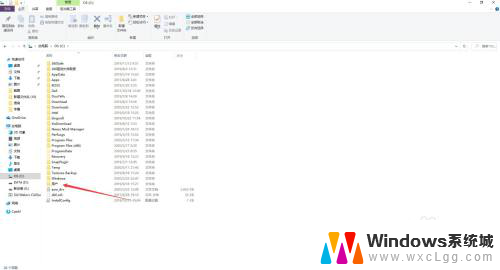
3.在用户文件夹内找到并打开dell文件夹,在这个文件夹内保存着以此用户保存的所有数据文件。
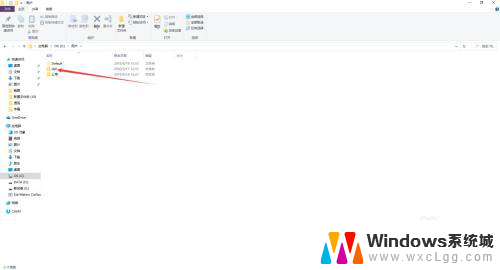
4.在dell文件夹内找到并打开图片文件夹,在这个文件夹是计算机默认保存图片的地方。
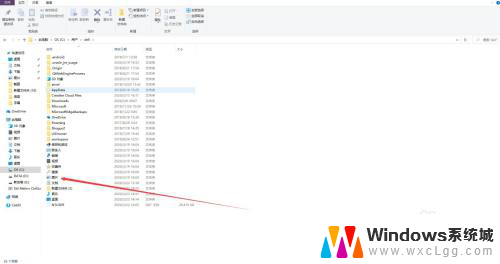
5.在图片文件夹内找到打开屏幕截图文件夹,在这个文件夹内就可以找到保存的屏幕截图文件了。
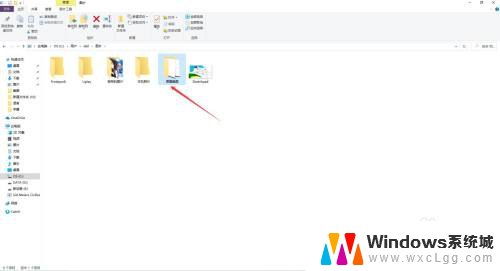
以上就是电脑截屏存储位置的全部内容,如果有不清楚的用户可以参考以上小编的步骤进行操作,希望能够对大家有所帮助。
电脑截屏存在哪个文件夹 Win10屏幕截图保存在哪里相关教程
-
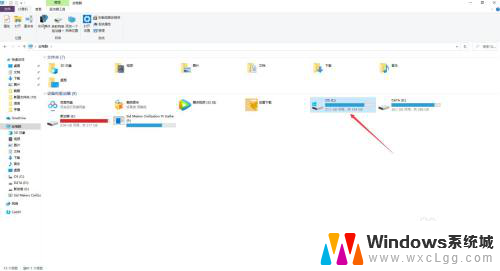 电脑截屏文件在哪个文件夹 如何在Win10保存屏幕截图
电脑截屏文件在哪个文件夹 如何在Win10保存屏幕截图2024-02-18
-
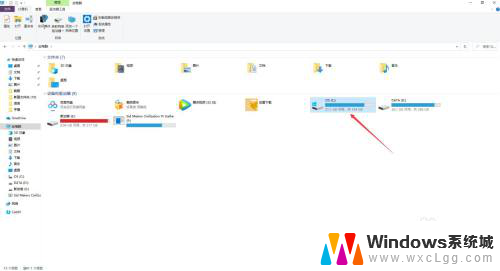 电脑截屏放在哪个文件下 如何在Win10保存屏幕截图
电脑截屏放在哪个文件下 如何在Win10保存屏幕截图2024-02-12
-
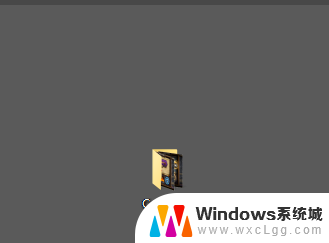 电脑桌面截图保存在哪里能找到 Win10截图保存在哪个位置
电脑桌面截图保存在哪里能找到 Win10截图保存在哪个位置2024-07-22
-
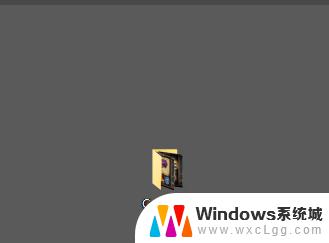 win10截屏快捷键ctrl+alt+a保存到哪里 win10截图保存位置在哪个文件夹
win10截屏快捷键ctrl+alt+a保存到哪里 win10截图保存位置在哪个文件夹2023-10-03
-
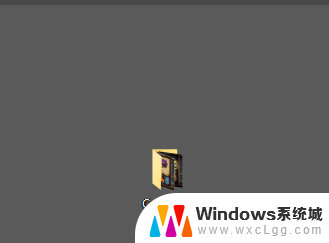 win10截屏后图片在哪 win10截图保存路径在哪里
win10截屏后图片在哪 win10截图保存路径在哪里2024-01-17
-
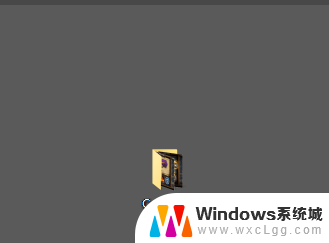 电脑的截图保存到哪里了如何查看 win10截图保存路径在哪
电脑的截图保存到哪里了如何查看 win10截图保存路径在哪2023-12-15
- windows10电脑截屏图片保存在哪 win10截图默认保存位置
- 电脑长截图保存在哪里 win10截图保存位置怎么改
- win10视频录制保存在哪 Win10 自带录屏工具录制的文件保存在哪个文件夹
- windows录屏在哪个文件夹 如何修改Win10录屏功能的保存目录
- win10怎么更改子网掩码 Win10更改子网掩码步骤
- 声卡为啥没有声音 win10声卡驱动正常但无法播放声音怎么办
- win10 开机转圈圈 Win10开机一直转圈圈无法启动系统怎么办
- u盘做了系统盘以后怎么恢复 如何将win10系统U盘变回普通U盘
- 为什么机箱前面的耳机插孔没声音 Win10机箱前置耳机插孔无声音解决方法
- windows10桌面图标变白了怎么办 Win10桌面图标变成白色了怎么解决
win10系统教程推荐
- 1 win10需要重新激活怎么办 Windows10过期需要重新激活步骤
- 2 怎么把word图标放到桌面上 Win10如何将Microsoft Word添加到桌面
- 3 win10系统耳机没声音是什么原因 电脑耳机插入没有声音怎么办
- 4 win10怎么透明化任务栏 win10任务栏透明效果怎么调整
- 5 如何使用管理员身份运行cmd Win10管理员身份运行CMD命令提示符的方法
- 6 笔记本电脑连接2个显示器 Win10电脑如何分屏到两个显示器
- 7 window10怎么删除账户密码 Windows10删除管理员账户
- 8 window10下载游戏 笔记本怎么玩游戏
- 9 电脑扬声器不能调节音量大小 Win10系统音量调节功能无法使用
- 10 怎么去掉桌面上的图标 Windows10怎么删除桌面图标